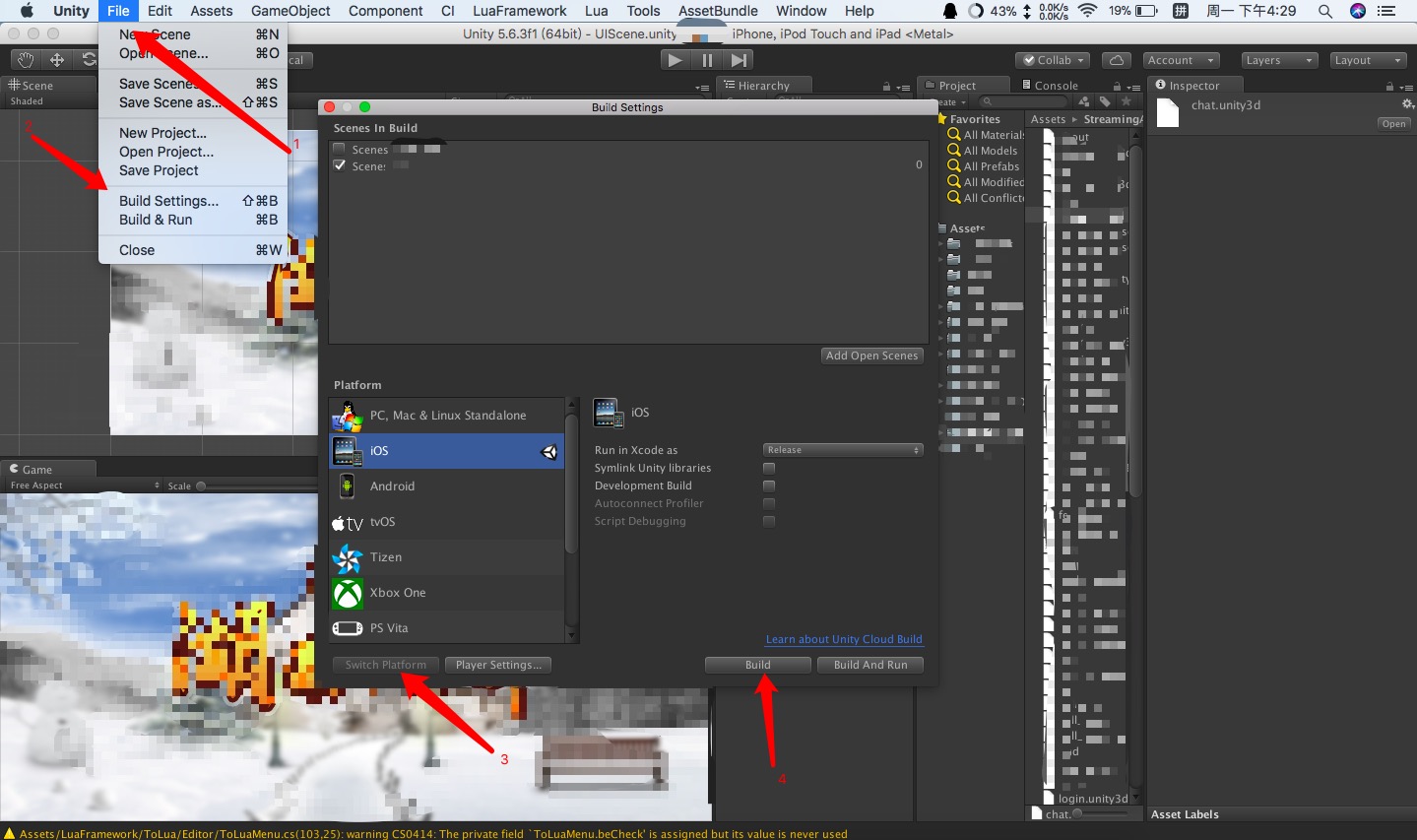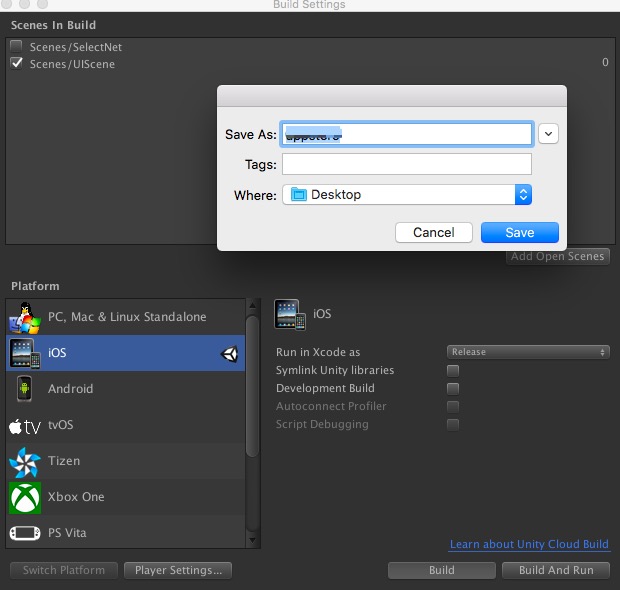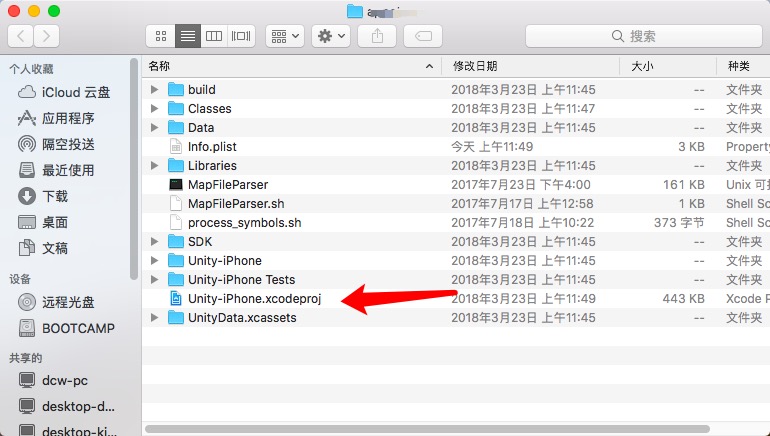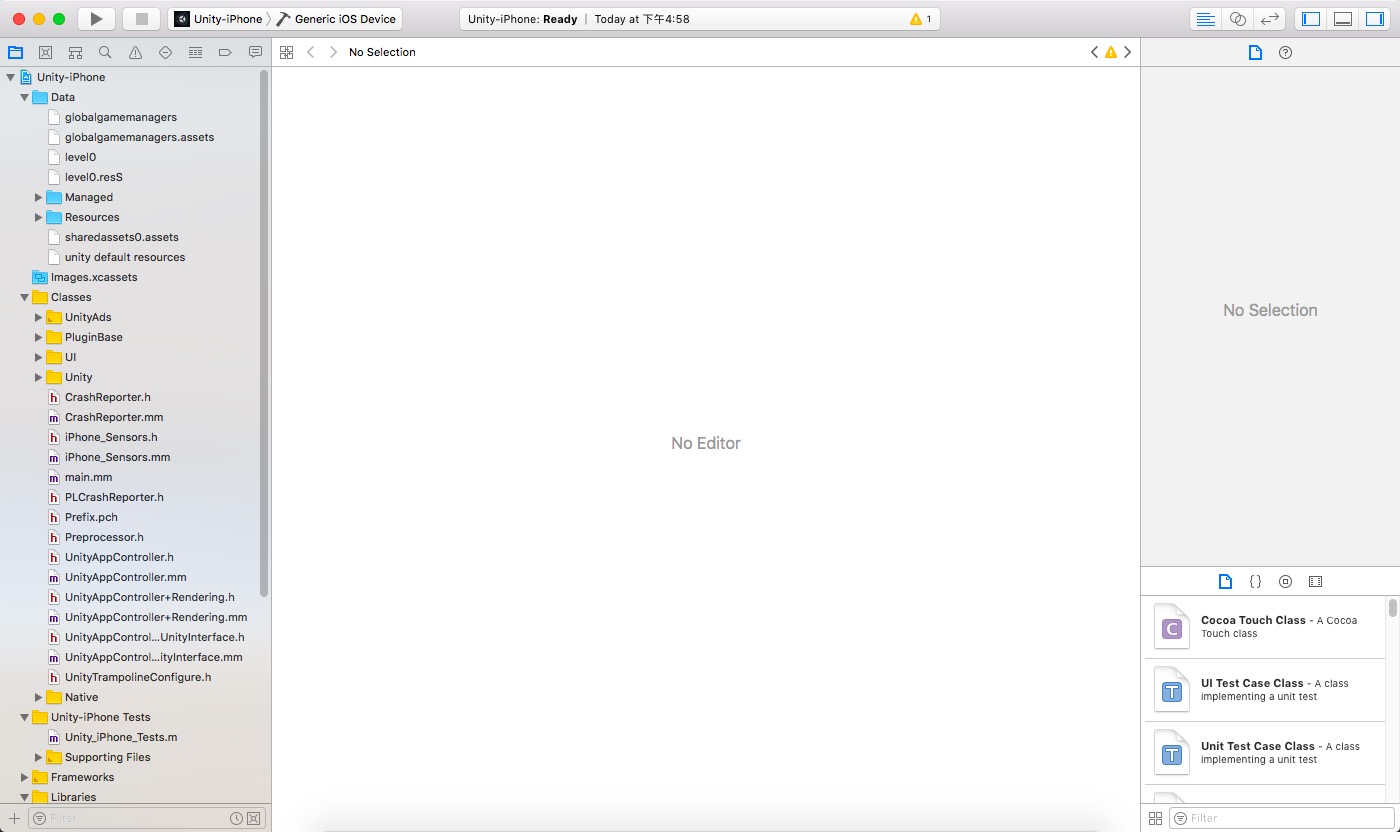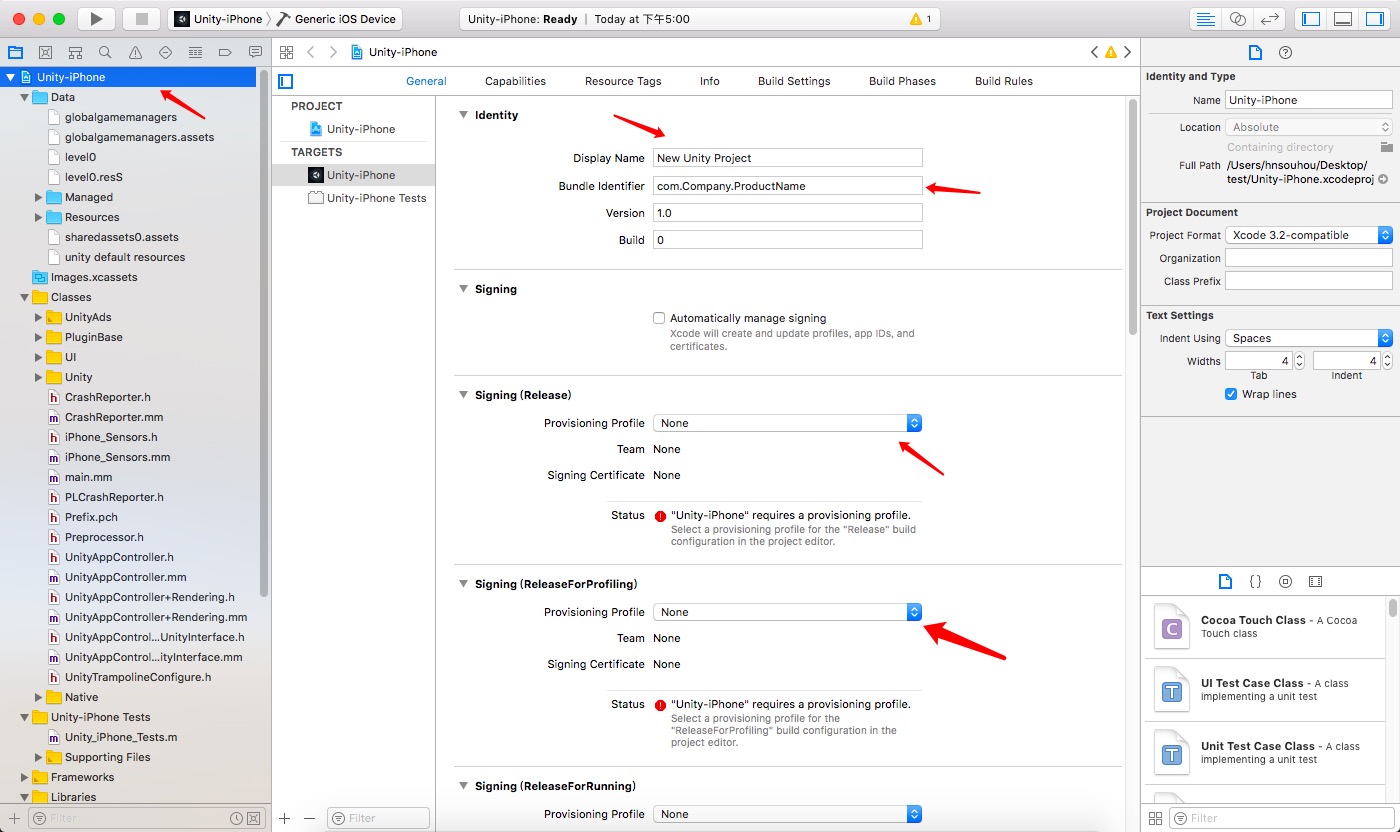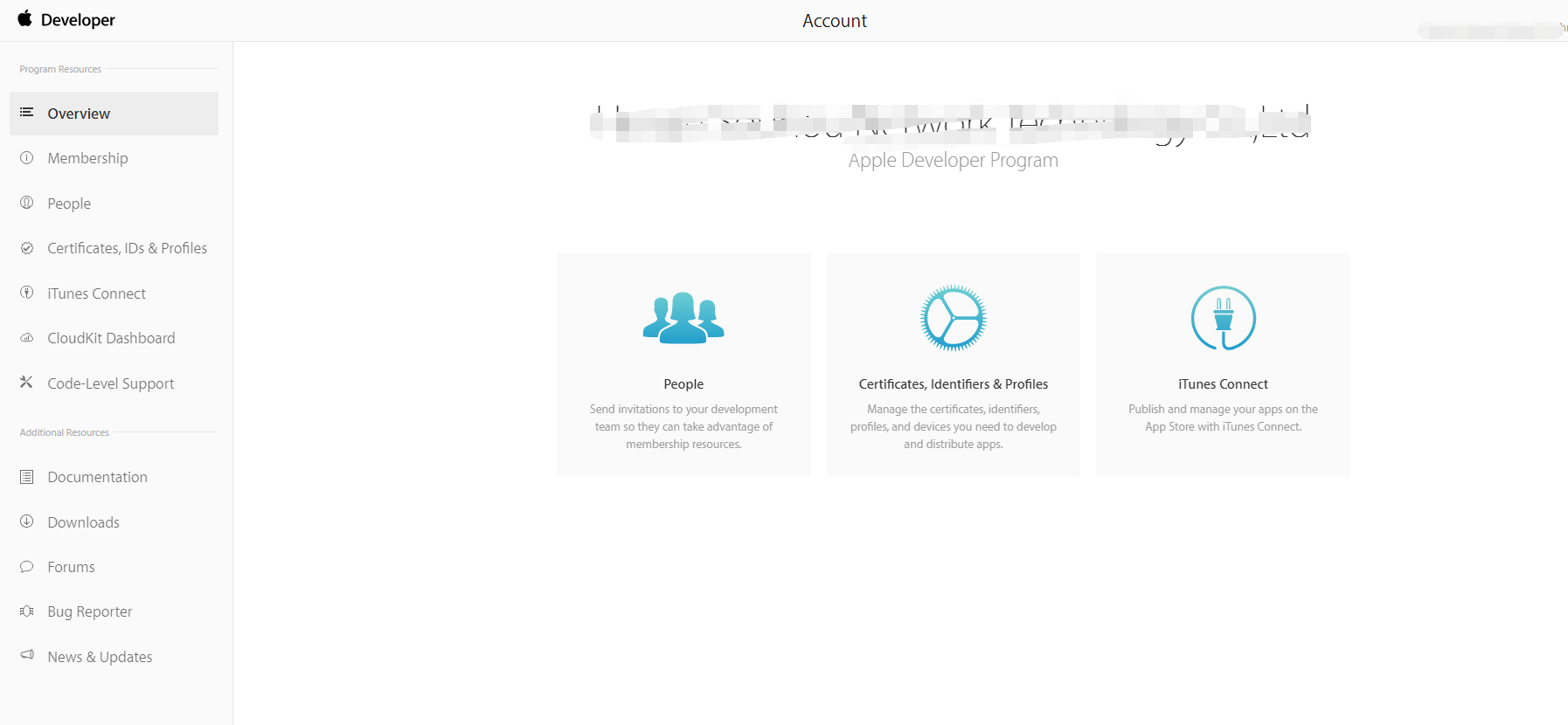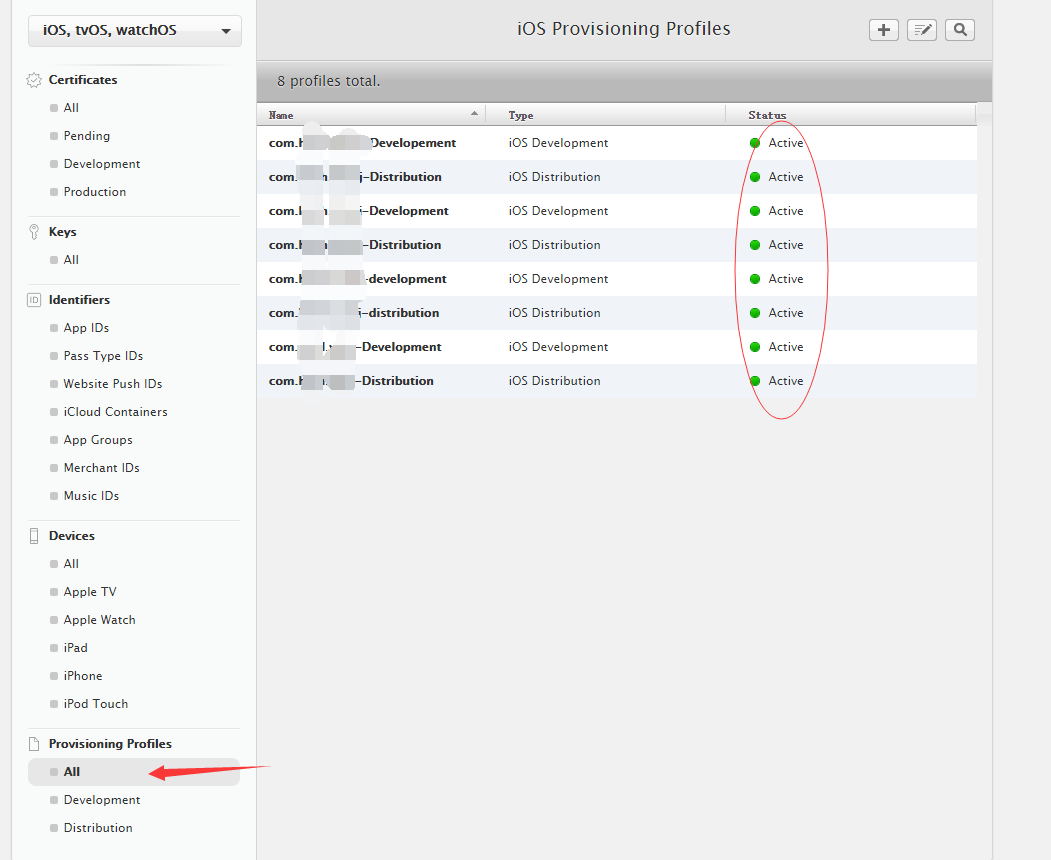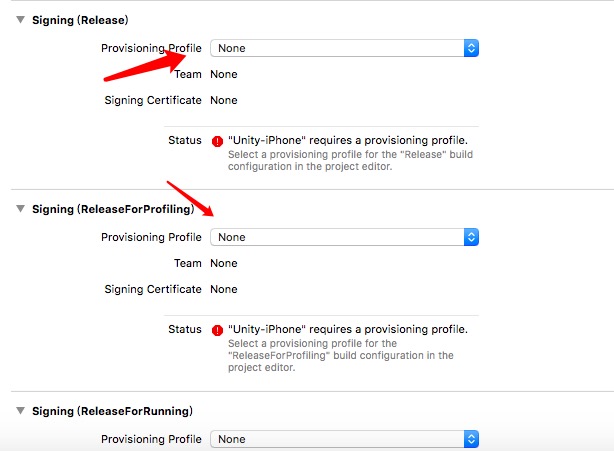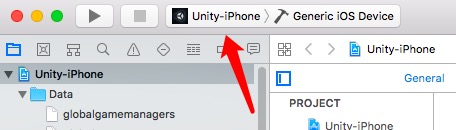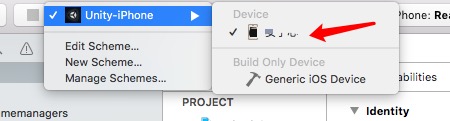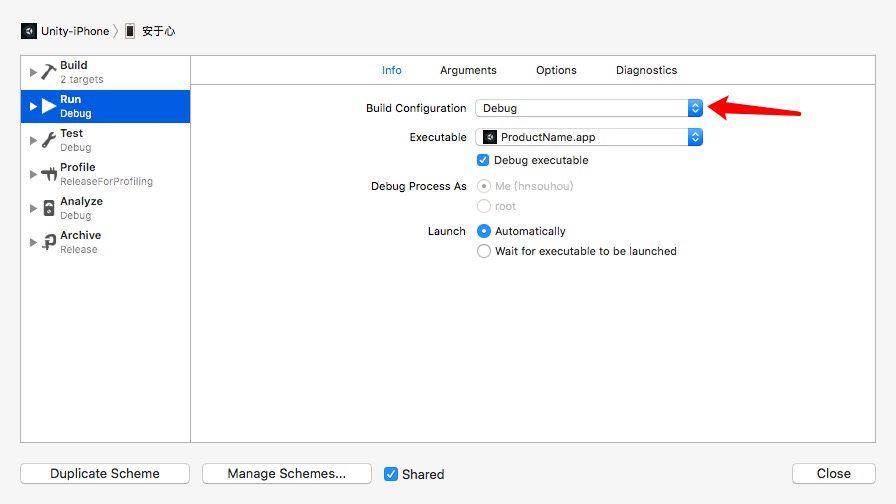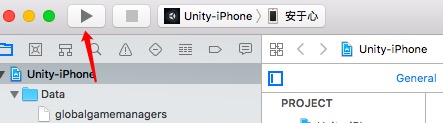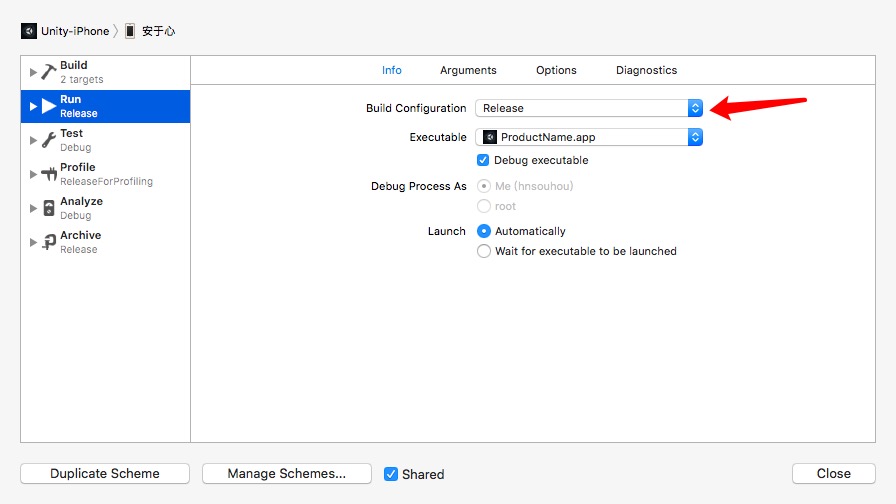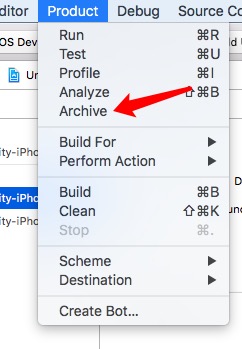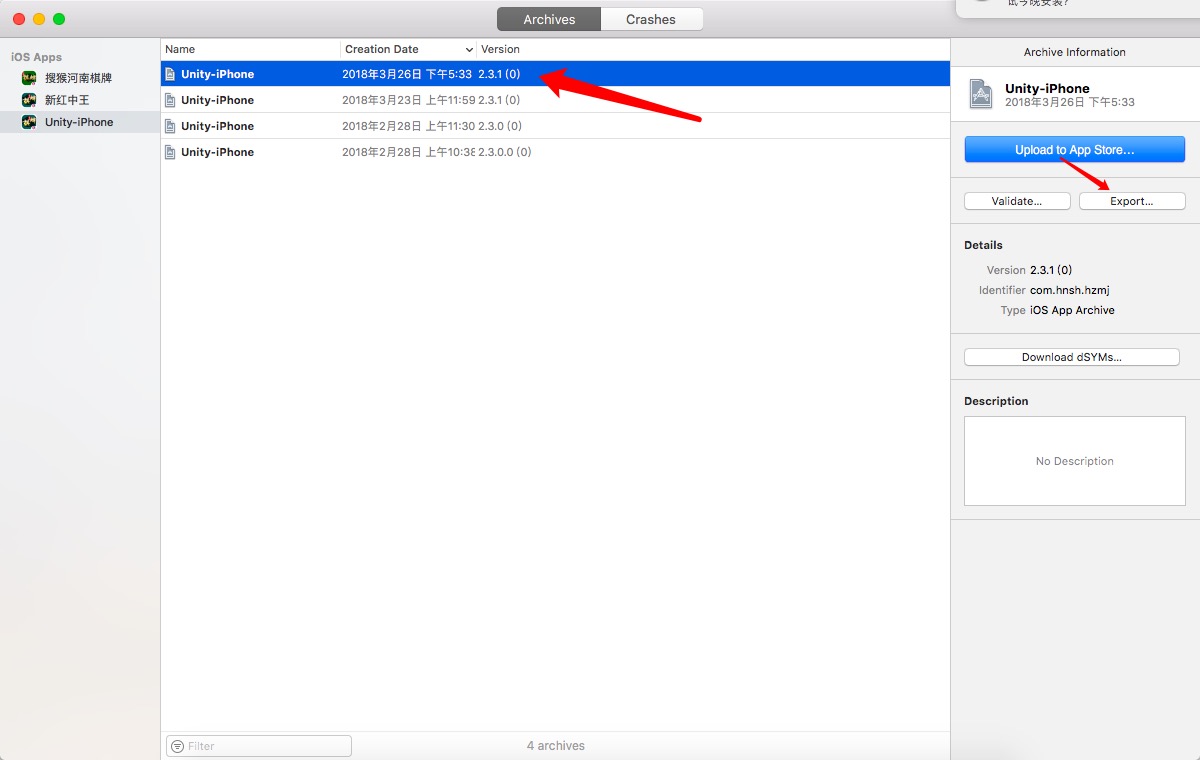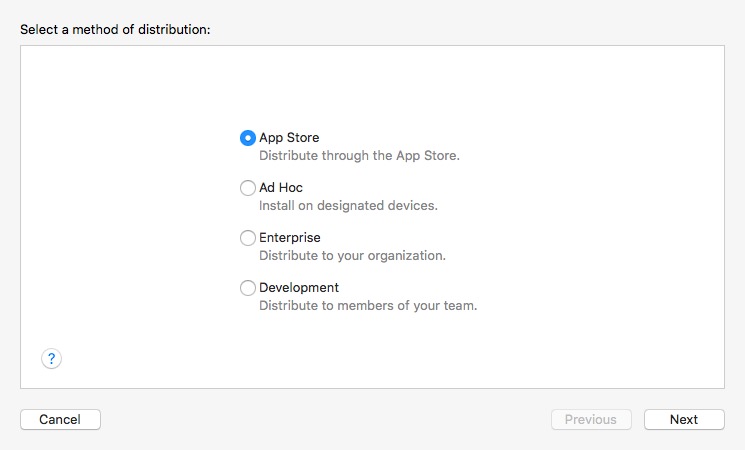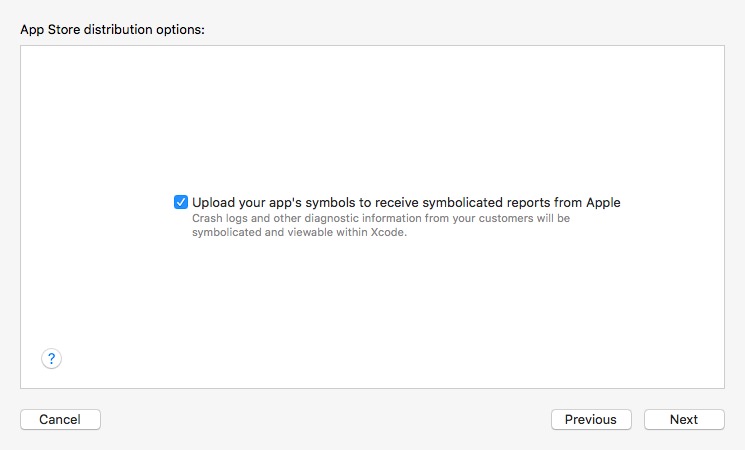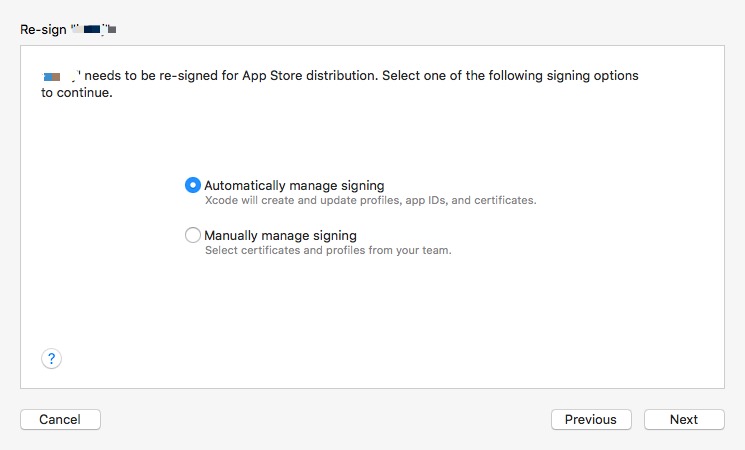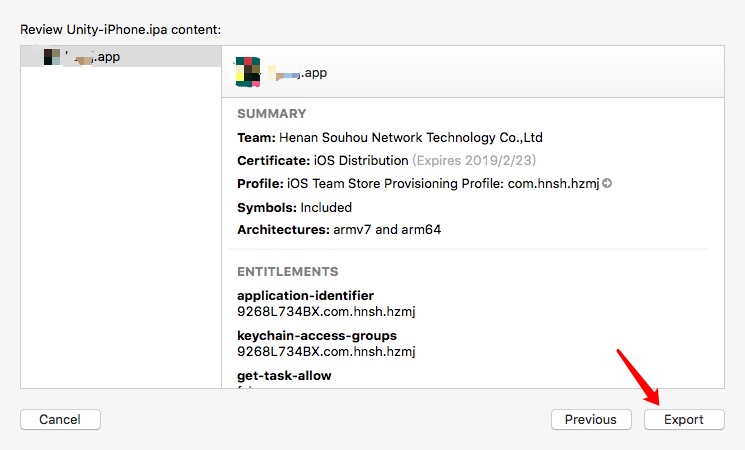Unity打包IOS版本須知流程
本部落格原地址:https://blog.csdn.net/Superficialtise/article/details/79699813
Unity是個開放性的平臺,打包時也可以選擇多種打包型別,幾乎包含了所有的平臺,目前主流Android,iOS平臺,Android平臺可以直接使用Unity自行打包,但iOS平臺需要藉助Mac電腦進行打包,本部落格就iOS打包進行一個簡單的說明,從開發到上線AppStore的所有流程。
準備:
Mac電腦一臺
蘋果開發者賬號一個
開啟Mac上的Unity,假設現在已經是開發完畢的狀態,直接進行打包開啟之後直接點File-Build Settings 然後將你的當前執行平臺切換到iOS上切換完畢之後再點選PlayerSettings進行包名icon,版本等設定:
上面幾部操作流程如下圖:
隨後在PlayerSettings中正確設定包名版本號等資訊,設定注意事項如下圖:
上圖注意事項四個地方
1.Bundle Identifiler 這個包名需要和你的蘋果開發者賬號後臺的包名一致,否則無法使用證書上線,證書和包名的申請在下面會有說到。
2.Version 這個是版本號,安卓可以隨便定,但是蘋果不可以只能向高版本遞進,比如你上次提交的是1.1.1版本,這次就不能使用1.1.0的版本了,只能是1.1.2或更高的版本號。
3.Scripting Backend 編譯方式,這裡一定要選IL2CPP方式,不能選擇Mono2x,因為Mono2x不能支援64位,只能32位選擇IL2CPP方式也對你的專案有所保護,必將把C#程式碼轉換為C++,這樣多一重保護。
4.Target Device平臺選擇,如果你的應用僅支援iPhone裝置,就選IPhone如果僅支援iPad就選iPad,兩個都想支援就選iPhone+iPad這裡不再多講。
所有的設定完成之後,就回去點下Build,點完之後會讓你選擇路徑,選擇一個好記的路徑方便找到資料夾目錄。
我這裡選擇的是桌面,方便尋找,選擇完成直接save即可,接下來等待build成功
之後找到資料夾裡面的Unity-iPhone.xcodeproj檔案雙擊開啟
之後會開啟只有Mac電腦才有的軟體-xcode,接下來所有的操作都要在xcode中進行操作
如果你的專案中沒有什麼特殊操作,出現這個介面就可以直接進行打包,如果有,就要設定你的屬性,比如新增類庫,減少類庫,設定特殊許可權等
然後點選左上角的Unity-IPhone看應用名字包名等有沒有出錯的下面的Singning裡面的唯一一個選項,給他關閉,因為我們要上線,所以不能用測試版證書下面是找我們的證書取蘋果開發者後臺
https://developer.apple.com/account
首先登陸你的蘋果開發者賬號進入首頁點中間的齒輪圖示
如果你的手機是第一次進行測試,需要在這個介面新增你手機的UUID,至於獲取方法,自行百度
建立不再講,證書的建立百度有一大堆
接下來下載
一個應用需要兩個證書Developement和Distribution 都要下載下來
下載完之後直接雙擊
然後回到xcode裡面選擇對應的證書
完成之後手機連線電腦,先測試
選完之後再點選
選為debug作為測試
點小三角打到你的手機上
接下來等待編譯完成就到你手機上了,簡單的測試一下,沒問題的話就進行下一步了,有問題打回重做,從第一步開始
還是這個介面選為Release,然後close關閉
接下來Product-Archive,點完之後等待
編譯完成之後會自動彈出該介面
選擇剛剛打包成功的然後Expropriate
下一步
再下一步
還下一步這裡就是達成IPA了等待編譯結束
到這裡直接Export選擇路徑就可以了,就能達成IPA直接到你指定的目錄
至此iOS打包成IPA就已經結束,當然這點是不夠的,至於之後的操作,我會在下一篇部落格裡面詳細的說明,達成IPA之後就可以有兩條路可以走了,代簽或者上架,下個部落格我會詳細的說明!
大神勿噴,後輩獻醜了!